如果您发现您的WiFi网络的覆盖区域并未达到令人满意的程度,您应当考虑使用WiFi扩展器。
如果您发现您的WiFi网络的覆盖区域并未达到令人满意的程度,您应当考虑使用WiFi扩展器。
WiFi盲区,无线信号尤为薄弱地点,经常受到干扰,以及迟缓的下载和上传速度。
这些问题非此即彼。尽管很多现代路由器相比以前的桌面电脑和服务器要更加强大,但是WiFi盲区仍然是困扰世界数以百万计的智能手机,平板,和笔记本电脑使用者的日常问题的一部分。
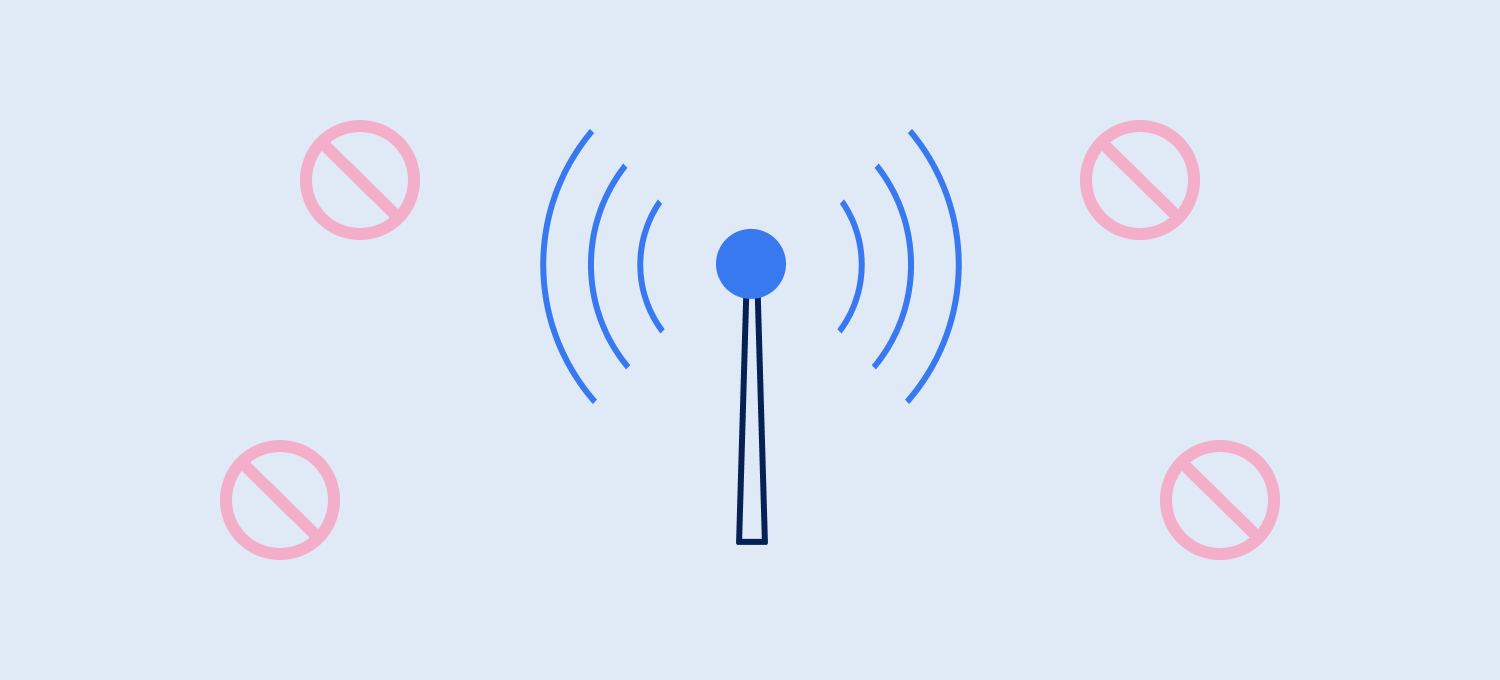
随着互联网时代的降临以及智能家居的创新,这个问题只会更加严重。忽然之间,不单单是我们的个人电子设备需要连接到互联网。温控器,电灯泡,水流传感器,甚至我们的电冰箱都需要连接至互联网。
市面上最好的WiFi扩展器代表的是简单的,高性价比的消除盲区的方法,无论是在客厅还是在顶楼都能享用快速稳定的无线连接。根据您的扩展器(可能多部)摆放位置的不同,您甚至可以覆盖您的后院和地下室 — 与此同时您仍然能够保留您使用多年的同一路由器。WiFi扩展器还能有效增强高度干扰区域内的WiFi信号。对于大多数公寓和住宅而言,这主要指的是厨房。微波炉和金属电器能够使本来强劲的信号变得极为不稳定。
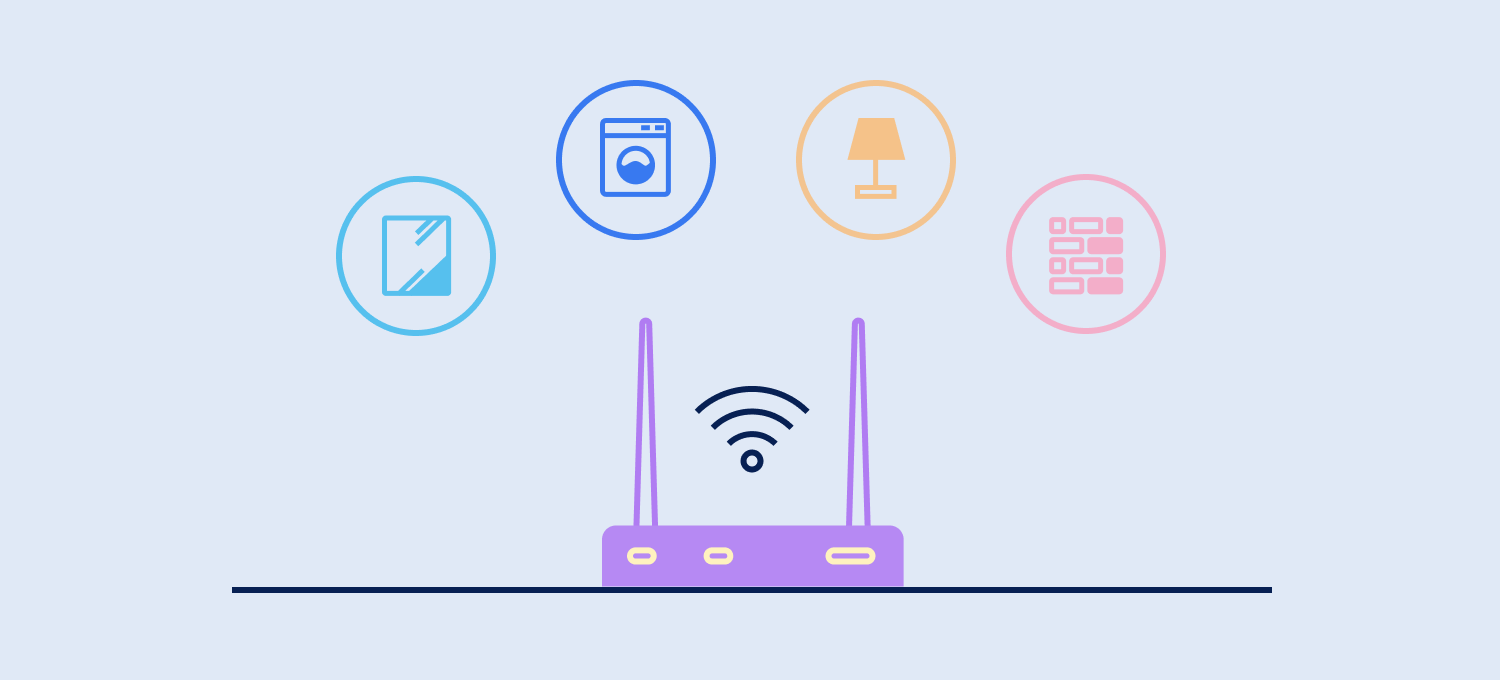
换言之,如果您想要在所有的房间里都能享用强劲的WiFi信号,那么您需要一个WiFi范围扩展器。而作为其替代方式,一个新的路由器可能更加昂贵,安装时间更长,而且远不如无线扩展器这般灵活。此篇文章将全面为您揭示有关如何扩展您的WiFi信号覆盖范围的更多提示和建议。
WiFi扩展器可以分为两大类别。一类是插入墙壁插座内,另一类是放在桌面上的。前一类相对不那么惹眼,但是与电线接近会造成信号干扰。后一类通常提供更多的功能,如以太网络和USB端口。
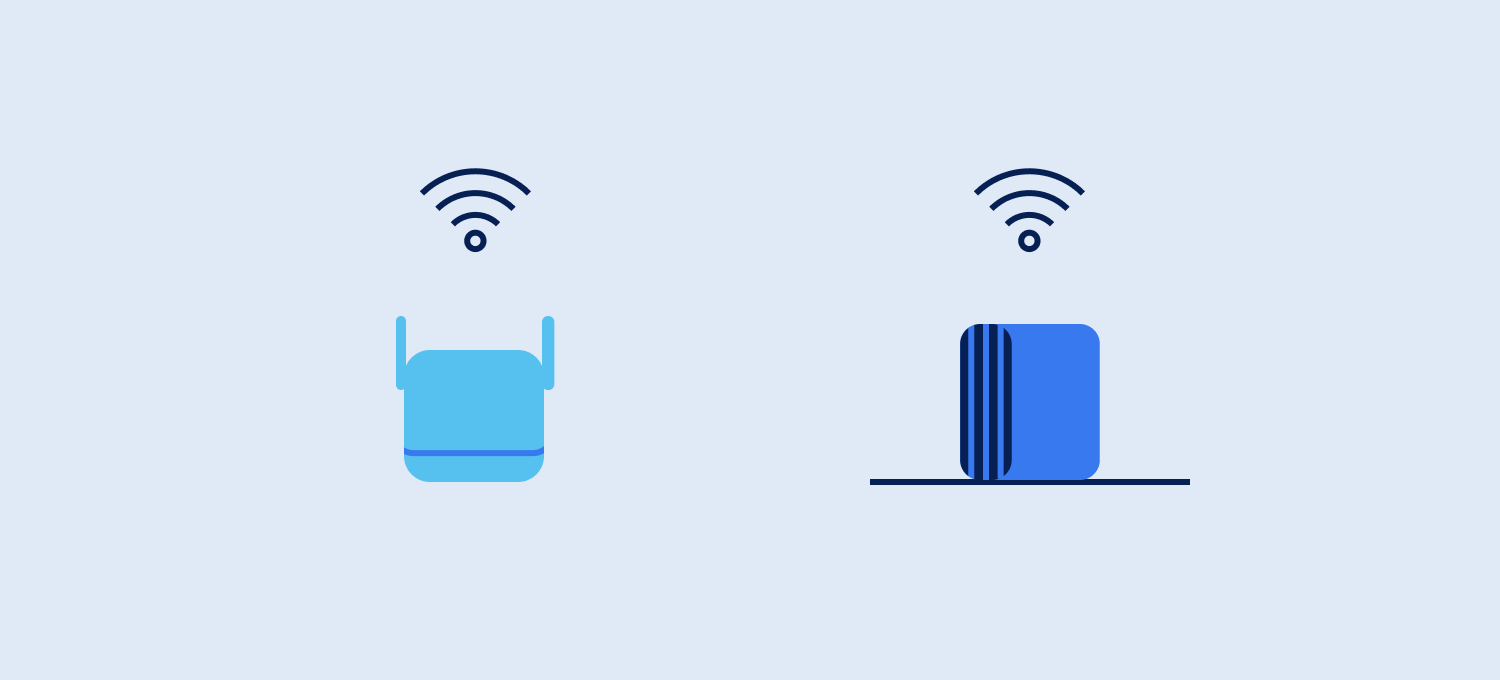
除外形因素之外,您还需要考虑具体的规格。理想状况下,您想要的是支持与您的路由器具有同一WiFi标准和频带的扩展器。例如,支持802.11n的路由器和扩展器的速度最高可达300Mbps,而802.11ac路由器和扩展器可达到1,300Mbps。欲将WiFi扩展器连接至您现有的网络,其必须支持您所选定的加密方法,如WPA2-PSK (AES)。
但是功能再多也不能妨碍到其易用性。尝试选择简单易用,效果显著的扩展器。如果心存疑惑,可查询在线WiFi扩展器评测。您既可以阅读由专业评测人员在科技网站撰写的相关的评测,也可以去在线商城逛一逛,看看真实用户是如何评价的。
像样的无线扩展器的价格并不贵,这一点很棒。其价格一般$30起,$100以上的很少,我们也不建议购买如此昂贵的扩展器。每一个价格区间都有质量很好的扩展器,您要做的就是擦亮双眼找到它。
一旦您有了全新的WiFi扩展器,那么是时候对它进行设置了。目标是找到同时位于信号源范围和客户端设备内的地方。通常来说,这就是两个点的中间,但是也可能是其他地方。这完全取决于周边区域的布局,信号干扰的等级,以及其他因素。
您可以使用NetSpot准确轻松地找到安装WiFi扩展器的最佳位置NetSpot是一款面向macOS和Windows的专业的无线现场勘测, Wi-Fi 分析,和故障排除应用。NetSpot能够帮助您理解特定区域内的无线网络的特点并找到WiFi信号薄弱的区域。
欲找到WiFi扩展器的最佳位置:
启动NetSpot并通过点击检查/勘测/规划滑块来激活勘测模式。
点击“创建新的…”,并命名您的项目。
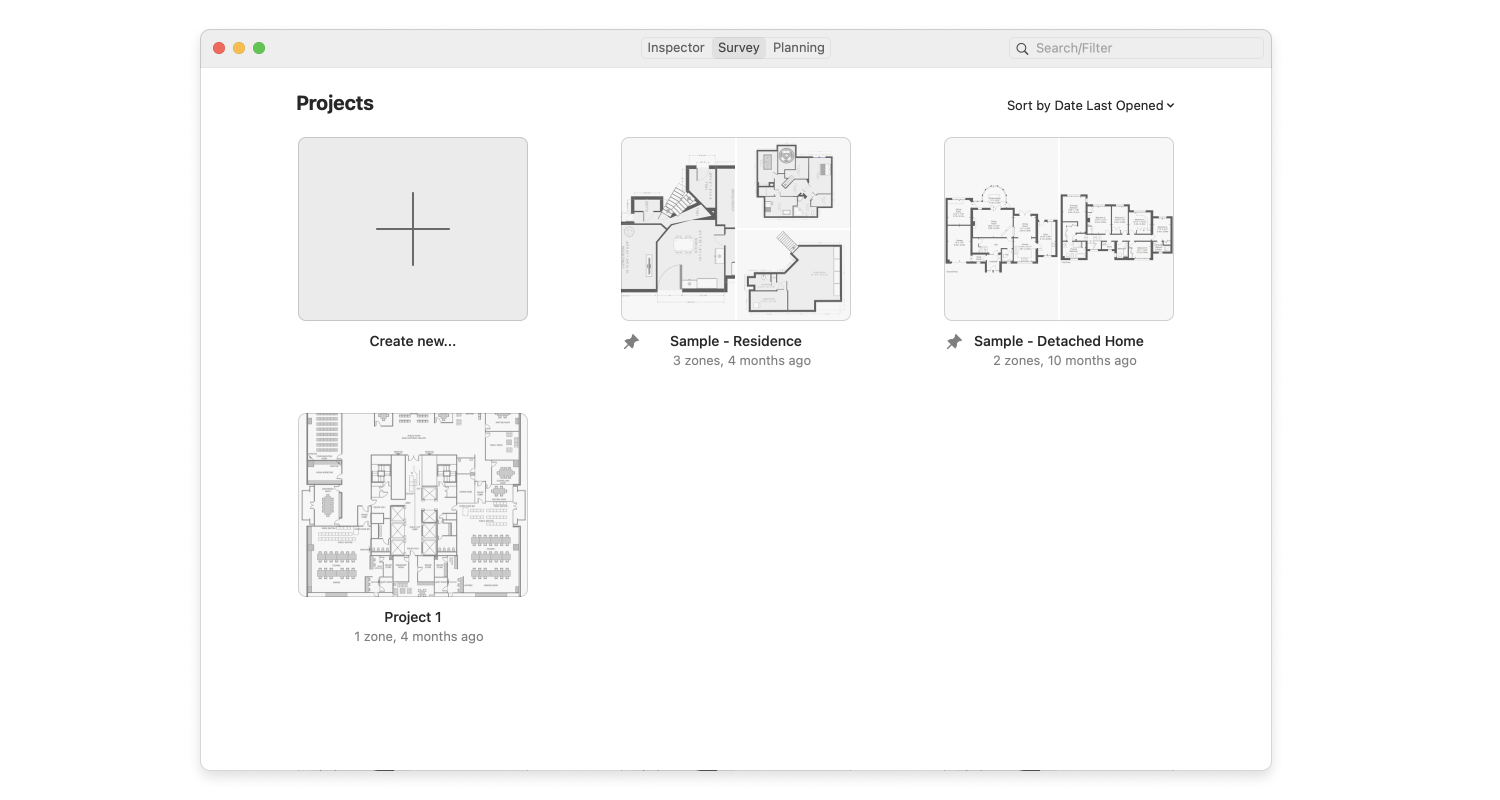
从您的计算机加载区域地图或创建一张新地图。
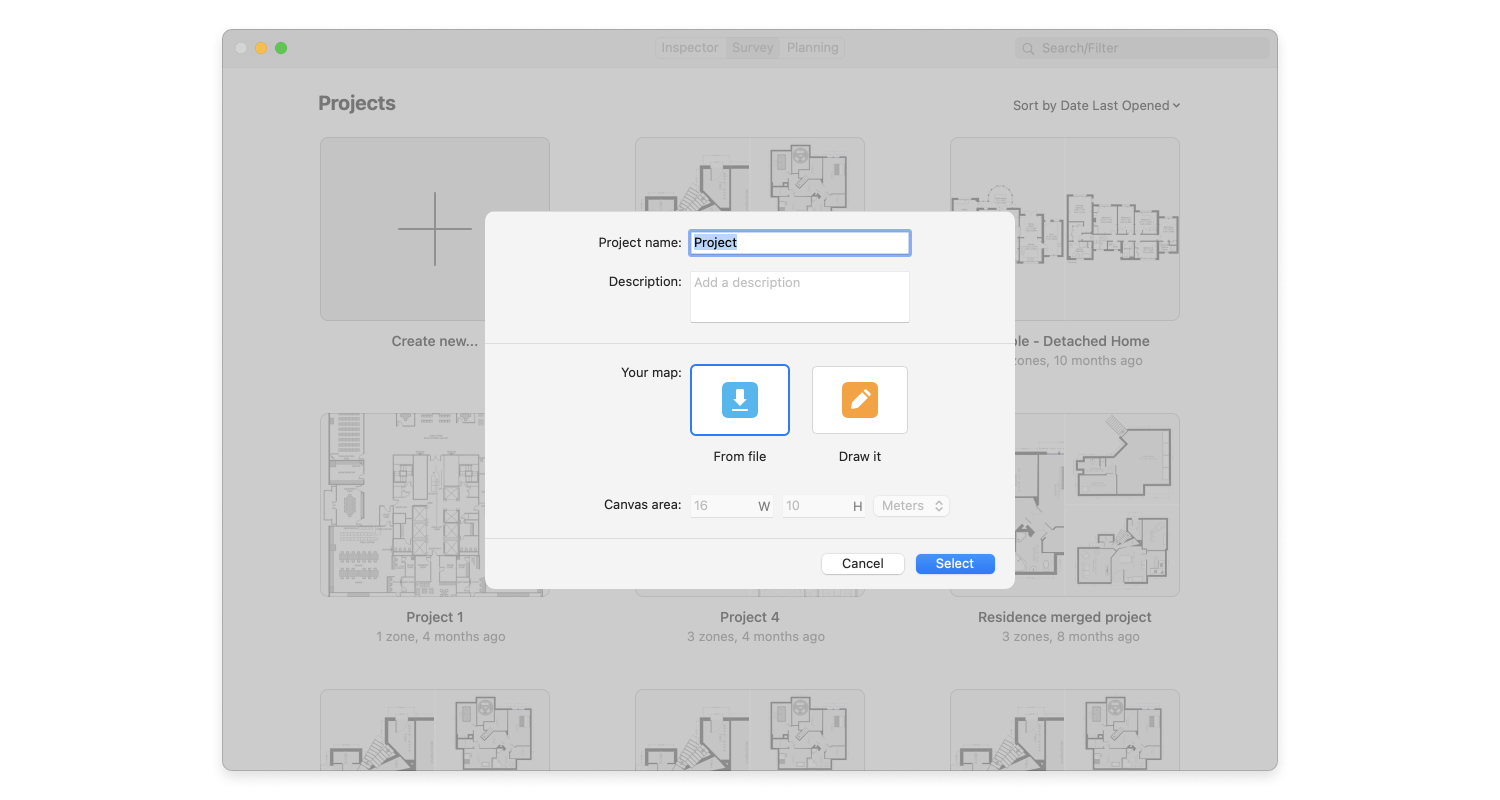
从一个地方移动到另一个地方,直至覆盖整个区域。
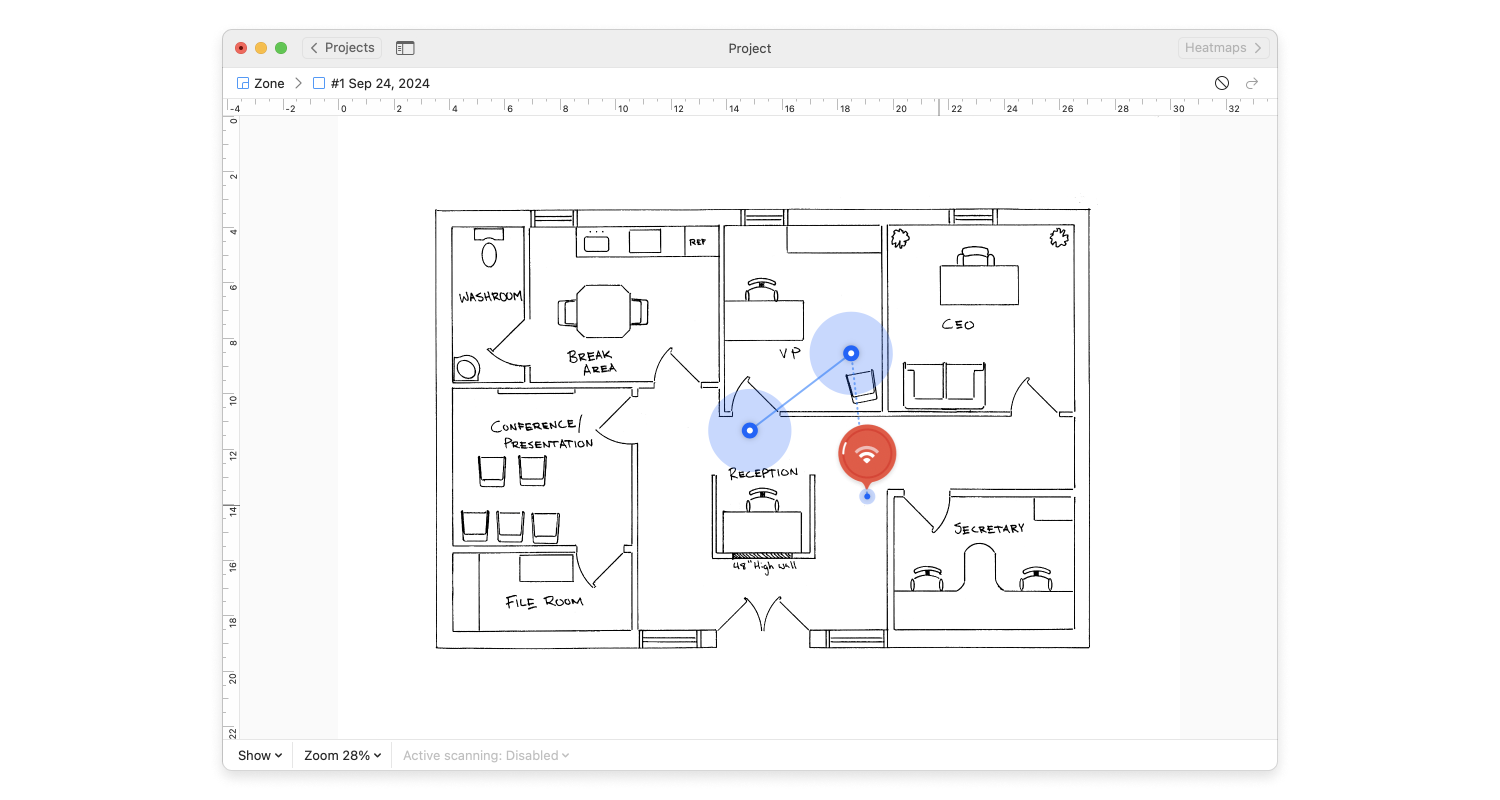
一旦您覆盖了全部地点,点击停止扫描按钮并查看不同的有用的热度视图。
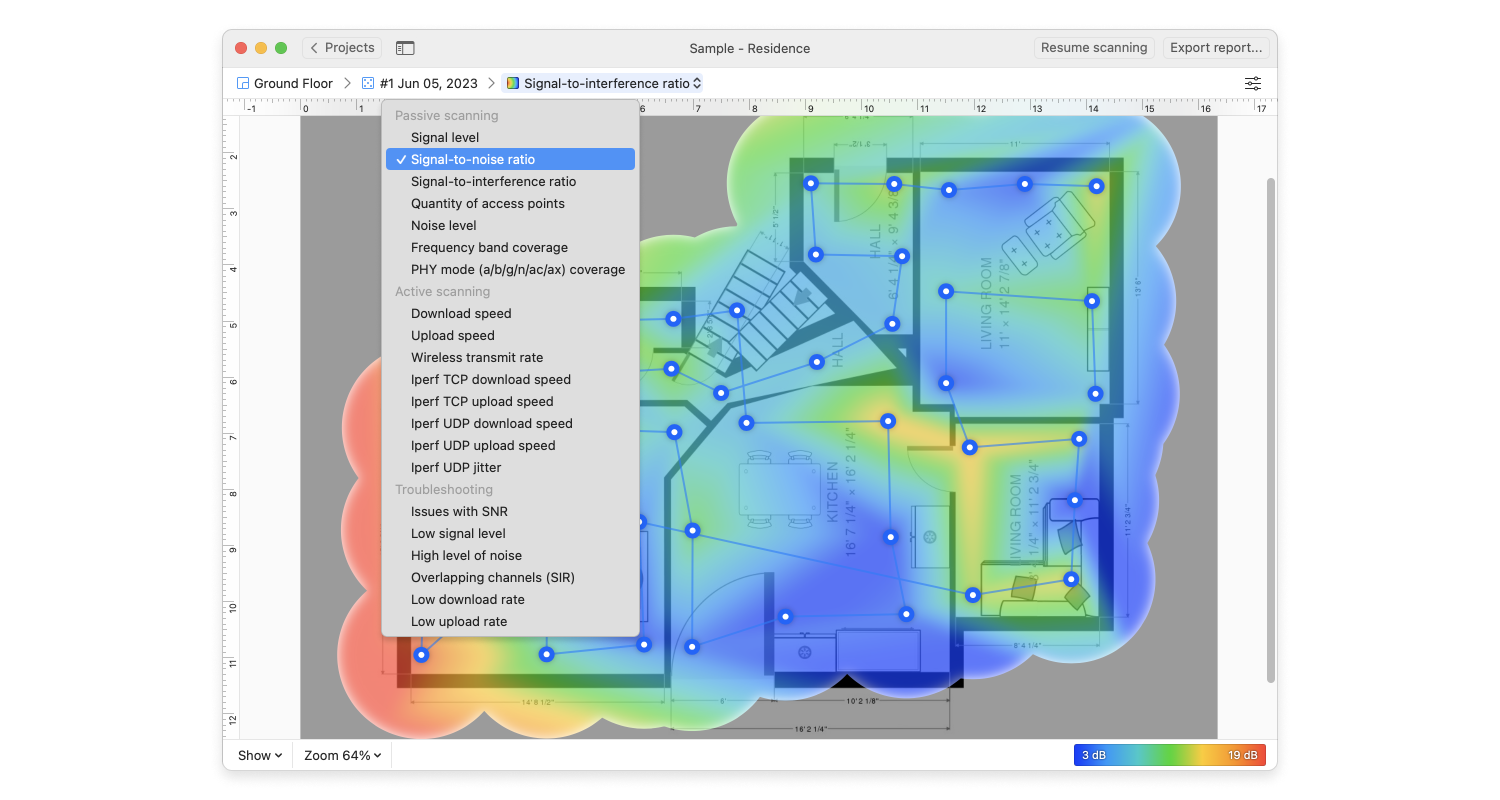
我们高度推荐您在安装无线扩展器前后完成这些步骤。这样的话,您可以确定安装的最优位置并弄清楚它是否真正增强了您的无线信号的强度。
NetSpot还附带提供了一系列可用于诊断并勘测无线网络的工具。NetSpot的全部功能都简单易用,甚至是IT经历有限的用户亦可轻松掌握。

WiFi分析仪应用运行于具有标准802.11a/b/g/n/ac/ax无线网络适配器的MacBook(macOS 11+)或任何笔记本电脑(Windows 7/8/10/11)。
如果您想要获取更多有关Wi-Fi的信息,请查阅以下有关Wi-Fi扩展器,加速器等的内容。
